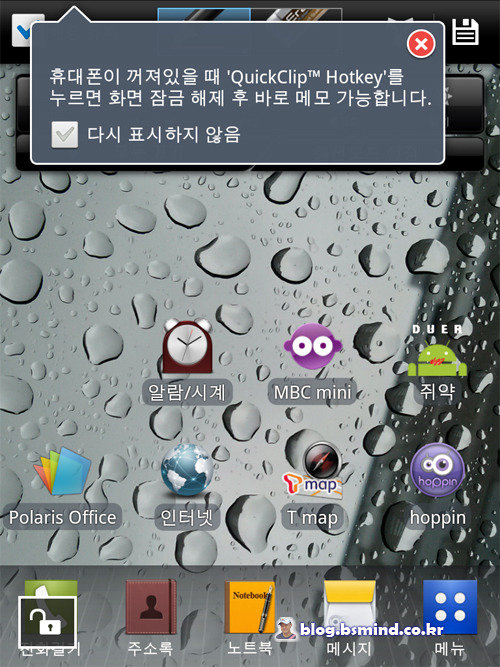LG 옵티머스뷰의 가장 큰 특징은 5인치의 큰 화면과 4:3 화면 비율이다. 상당히 낯설고 어색하지만 조금 만 사용해보면 ‘옵티머스뷰를 이용하면 다른 폰을사용할 수 없게 된다는 큰 문제’를 알게 된다. 그만큼 넓고 시원한 화면이 주는 느낌은 남다르다.
옵티머스뷰는 시원한 화면을 이용한 메모에 최적화된 스마트폰이라고 말할 수 있다. 상단의 퀵버튼을 누르면 대부분의 실행 화면 위에다 바로 메모를 할 수 있고, 기본 어플인 노트북을 이용하면 더욱 편리한 메모 기능을 이용할 수 있다.
편리한 메모 기능 때문에 요즘 회의에 참석할 때면 다이어리나 노트를 사용하지 않고, 옵티머스뷰 만 들고 갈 때가 많아졌다. 올해 산 다이어리는 마치 자신이 책인 양 책꽂이 꽂힌 채 연명을 하고 있다.
상단에 위치해 있는 ‘퀵클립 핫키’는 스마트폰의 대부분 화면에서 해당 화면을 배경으로 깔고 메모를 할 수 있다. 위 사진처럼 페이스북을보다가 설명할 수도 있고, 기사를 읽다가 메모를 할수도 있다. 이렇게 메모한 것은 이미지로 저장하거나 페이스북, 이메일 등으로 공유할 수 있다.
LG전자가 퀵메모 기능에 얼마나 신경을 썼냐하는 것은 위의 그림에서 알 수 있다. 스마트폰의 화면이 꺼져있는 상태에서 핫키를 누르면 바로 화면이 켜지면서 퀵메모 기능이 실행된다.
옵티머스뷰의 화면 하단에는 전화걸기, 주소록 등과 함께 '노트북'이란 어플이 기본 어플로 떡하니 자리하고 있다. 얼마나 유용한 어플이길레 이렇게까지 내놓았나 싶었는데 일단 사용하기 시작하니 참으로 많이 쓰이게 되는 유용한 어플이라는 것을 알게 된다.
노트북에 들어가면 서재와 같은 느낌의 노트 목록이 나타난다. 위는 내가 만들어 쓰고 있는 노트들이다. 사무실 회의부터 옵티머스뷰에 대해 생각나는 것을 정리한 노트, 각종 프로젝트에 대한 이야기들을 노트에 담아가고 있다.
옵티머스뷰의 노트북 어플이 펜이나 손으로 글씨를 쓰는 등의 단순한 노트가 아니다. 노트의 왼쪽 하단에 있는 네모난 아이콘을 터치하면 위와 같이 노트 화면에는 박스가 나타나고, 화면 아래에 박스 안에 글씨를 쓸 수 있는 넓은 공간이 나타난다.
화면에 보이는 작은 박스를 확대하여 아래의 입력 공간을 마련하였다고 생각하면 된다. 박스는 왼쪽과 같이 작게할 수도 있고 오른쪽과 같이 좀더 키울수도 있다. 글씨를 입력하다가 오른쪽 하늘색 부분에 글씨가 써지면 입력박스가 자동으로 오른쪽으로, 오른쪽 끝에 있을 경우에는 한줄 아래의 좌측으로 이동하여 연속으로 글씨를 입력하기가 무척 편리하다.
메모는 손으로 쓰는 방법과 키보드로 입력하는 2가지 방식을 제공한다. 키보드로 입력하는 경우에도 글씨 크기나 폰트 등을 바꾸면서 입력할 수 있다.
키보드를 이용하는 경우(좌상)와 손이나 펜으로 입력하는 경우(우상), 지우려고 하는 경우(하) 마다 다양한 옵션을 제공하여 편집기 못지 않게 이용할 수 있다. 나는 대부분 펜 모드에서 박스크기를 키워놓고 이용한다.
작성한 글은 그냥 저장하여 담아둘 수도 있고 페이스북, 트위터, 이메일 등 다양한 방법으로 공유를 할 수 있다. 공유를 하면 보이는 화면 그래도 이미지 파일로 공유가 된다. 노트는 항상 입력하는 것이 아니라 저장해 둔 것을 읽으려고 여는 경우가 있다. 그럴 경우는 좌측 상단의 '읽기 전용모드'를 터치하면 단지 읽을 수 만 있는 상태로 변경이 되어 편리하다.
옵티머스뷰에는 러버듐이라는 펜이 함께 제공된다. 해당 제품을 만든 개발자에게 펜의 제작 이유를 들을 수 있었는데 일반 필기와 같은 느낌을 주기 위해 펜을 일부러 키웠고 터치감을 높이기 위해서 펜 끝이 화면에 닿는 부분이 많도록 설계하였다고 한다. 실제 이용해보면 아주 좋은 필기감을 준다.
펜의 디자인을 보면 LG가 얼마나 꼼꼼하게 디자인에 신경을 썼는지 알 수 있다. 펜의 몸통은 옵티머스뷰의 옆면와 디자인을 통일했고, 펜꽂이 부분은 뷰의 뒷면 디자인과 통일을 하였다. 그래서인지 뷰와 펜을 함께 두면 상당히 잘 어울린다는 것을 느낄 수 있다.